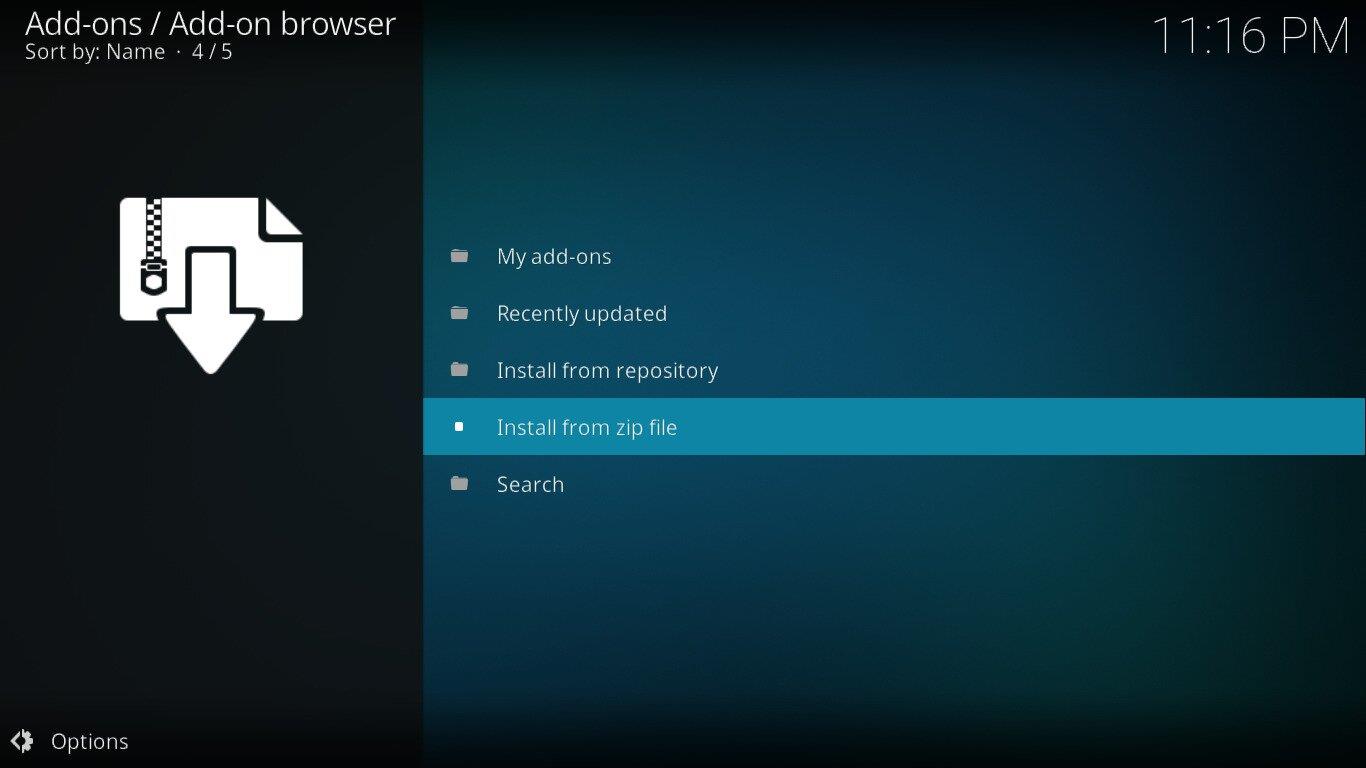GitHub to niezwykle popularna platforma do hostowania projektów programistycznych. Korzysta z niej wiele powszechnie znanych aplikacji. Jest powszechnie wykorzystywana przez takich gigantów jak IBM, Facebook czy NASA. To właśnie tam powstaje większość projektów open source. Wśród tych projektów open source znajduje się każdy, kiedykolwiek opracowany dodatek do Kodi. Aby ułatwić instalację dodatków, zespół TVADDONS wydał niedawno przeglądarkę Git Browser, nowy rodzaj instalatora, który instaluje dodatki Kodi bezpośrednio z ich konta w serwisie GitHub.
W dzisiejszym artykule przyjrzymy się bliżej tej nowej platformie. Zaczniemy od wyjaśnienia, czym jest GitHub i jakie ma znaczenie dla społeczności programistów Kodi. Następnie przedstawimy szczegółowe instrukcje krok po kroku, jak zainstalować przeglądarkę Git Browser w Kodi. Ponieważ instalacja to dopiero pierwszy krok, pokażemy również, jak używać przeglądarki Git Browser do instalowania dodatków do Kodi. Następnie omówimy zalety korzystania z przeglądarki Git Browser, zarówno dla użytkowników, jak i społeczności programistów. Ponieważ nic nie jest idealne, omówimy również wszelkie wady.
Chroń się podczas przesyłania strumieniowego treści, korzystając z VPN
Wszystko, co robisz online, na przykład strumieniowanie treści czy korzystanie z bankowości internetowej, jest narażone na szpiegowanie przez hakerów o złych zamiarach, dostawców usług internetowych, a nawet władze. Jeśli chcesz zapewnić sobie pełną ochronę przed tym, powinieneś skorzystać z VPN.
VPN chroni Cię, szyfrując wszystkie dane przychodzące i wychodzące z Twojego komputera za pomocą silnych algorytmów, które sprawiają, że złamanie ich jest praktycznie niemożliwe. Każdy, kto przechwyci Twoją komunikację, zobaczy jedynie bezsensowne śmieci, nie mając możliwości dowiedzenia się, co robisz, ani nawet gdzie korzystasz z internetu.
Niestety, na rynku jest zbyt wielu dostawców VPN. To sprawia, że wybór najlepszego jest trudnym zadaniem. Należy wziąć pod uwagę kilka ważnych czynników. Szybkie połączenie zredukuje buforowanie, polityka braku logów dodatkowo ochroni Twoją prywatność, brak ograniczeń użytkowania pozwoli Ci uzyskać dostęp do dowolnych treści z pełną prędkością, a oprogramowanie dla wielu platform zapewni, że VPN będzie działać na wszystkich Twoich urządzeniach.
Najlepsza sieć VPN dla użytkowników Kodi – IPVanish
Addictivetips.com przetestował wielu najpopularniejszych dostawców VPN. Najlepszym VPN, jaki polecamy użytkownikom Kodi, jest bez wątpienia IPVanish . Firma posiada setki serwerów na całym świecie, nie stosuje limitów prędkości ani ograniczania przepustowości, ma nielimitowaną przepustowość, nielimitowany ruch, rygorystyczną politykę braku logów oraz oprogramowanie klienckie dostępne dla większości popularnych platform. IPVanish naprawdę oferuje imponującą wydajność i wartość.
*** IPVanish oferuje 7-dniową gwarancję zwrotu pieniędzy, co oznacza, że masz tydzień na przetestowanie usługi bez ryzyka. Warto dodać, że czytelnicy WebTech360 Tips mogą zaoszczędzić aż 60% na rocznym planie IPVanish , co obniża cenę miesięczną do zaledwie 4,87 USD/miesiąc.
Co to jest GitHub
Niektórzy opisują GitHub jako platformę programistyczną. Ściśle rzecz biorąc, jest to w rzeczywistości internetowa usługa hostingowa do kontroli wersji z wykorzystaniem Gita. Oferuje wszystkie funkcje rozproszonej kontroli wersji i zarządzania kodem źródłowym Gita, a także własne funkcje. GitHub zapewnia kontrolę dostępu i oferuje szereg funkcji do współpracy, takich jak śledzenie błędów, zgłaszanie wniosków o funkcje, zarządzanie zadaniami i wiki.
Z GitHuba mogą korzystać firmy korzystające z prywatnych repozytoriów. Oferują one również darmowe konta, powszechnie wykorzystywane do hostowania projektów oprogramowania open source. Według stanu na kwiecień 2017 roku GitHub miał blisko 20 milionów użytkowników i 57 milionów repozytoriów. To czyni go największym na świecie hostem kodu źródłowego.
GitHub i społeczność Kodi
GitHub to ważna część społeczności programistów Kodi. To właśnie tam znajduje się każdy kiedykolwiek stworzony dodatek. Programiści przesyłają swój kod źródłowy i pliki ZIP na platformę, umożliwiając współpracę między członkami zespołu programistów, niezależnie od tego, gdzie się znajdują. GitHub oferuje również funkcję „forka”, która kopiuje istniejący projekt i tworzy nowy. W ten sposób powstaje wiele dodatków do Kodi – lub, jak często się mówi, forków – z innych dodatków.
Przeglądarka Git
Dodatki do Kodi zazwyczaj instaluje się na dwa sposoby. Można to zrobić za pośrednictwem repozytoriów lub bezpośrednio z pliku ZIP. Mówiąc prościej, repozytoria to rozbudowane systemy przechowywania danych. Nie oferują one jedynie miejsca do przechowywania pliku instalacyjnego dodatku. Posiadają również pewną „inteligencję” i zazwyczaj zajmują się również instalacją wszelkich zależności danego dodatku. Repozytoria mogą również obsługiwać aktualizacje dodatków.
Przeglądarka Git Browser od TVADDONS proponuje inne podejście. Jest to swego rodzaju instalator, który instalujesz w Kodi i który instaluje dodatki bezpośrednio z ich katalogu głównego na GitHubie. To radykalna zmiana w stosunku do obecnej sytuacji, ponieważ programiści nie muszą nic robić, aby udostępnić swoją pracę. Użytkownicy mogą zainstalować kod od razu po jego napisaniu.
Instalacja przeglądarki Git
Instalacja przeglądarki Git Browser znacznie różni się od instalacji większości dodatków. Przeglądarka jest instalowana z narzędzia Indigo w TVADDON, więc najpierw musimy je zainstalować. Najpierw jednak musimy włączyć opcję Nieznane Źródła .
Włączanie nieznanych źródeł
- Na ekranie głównym Kodi kliknij ikonę Ustawienia . To małe kółko zębate w lewym górnym rogu ekranu.
- Następnie kliknij Ustawienia systemowe .
- Na ekranie Ustawień systemu kliknij Dodatki w menu po lewej stronie i kliknij wiersz Nieznane źródła , aby je włączyć.
- Pojawi się okno komunikatu. Przeczytaj ostrzeżenie i kliknij Tak , aby zamknąć okno.
Instalowanie narzędzia Indigo
Ponownie na ekranie głównym Kodi kliknij ikonę Ustawienia . Następnie na ekranie ustawień kliknij Menedżer plików .
Na ekranie Menedżera plików kliknij dwukrotnie Dodaj źródło w lewym panelu.
Kliknij i wpisz ścieżkę dokładnie tak: https://fusion.tvaddons.co , a następnie kliknij OK .
Kliknij pole pod „ Wprowadź nazwę dla tego źródła multimediów ” i wpisz zrozumiałą nazwę. Nazwiemy ją Fusion .
Upewnij się, że wszystko wygląda poprawnie i kliknij OK , aby zapisać nowy plik źródłowy. Wróć do ekranu głównego Kodi i kliknij „Dodatki” w menu po lewej stronie. Kliknij ikonę przeglądarki dodatków . Ta wygląda jak otwarte pudełko.
Na ekranie przeglądarki dodatków kliknij Zainstaluj z pliku zip .
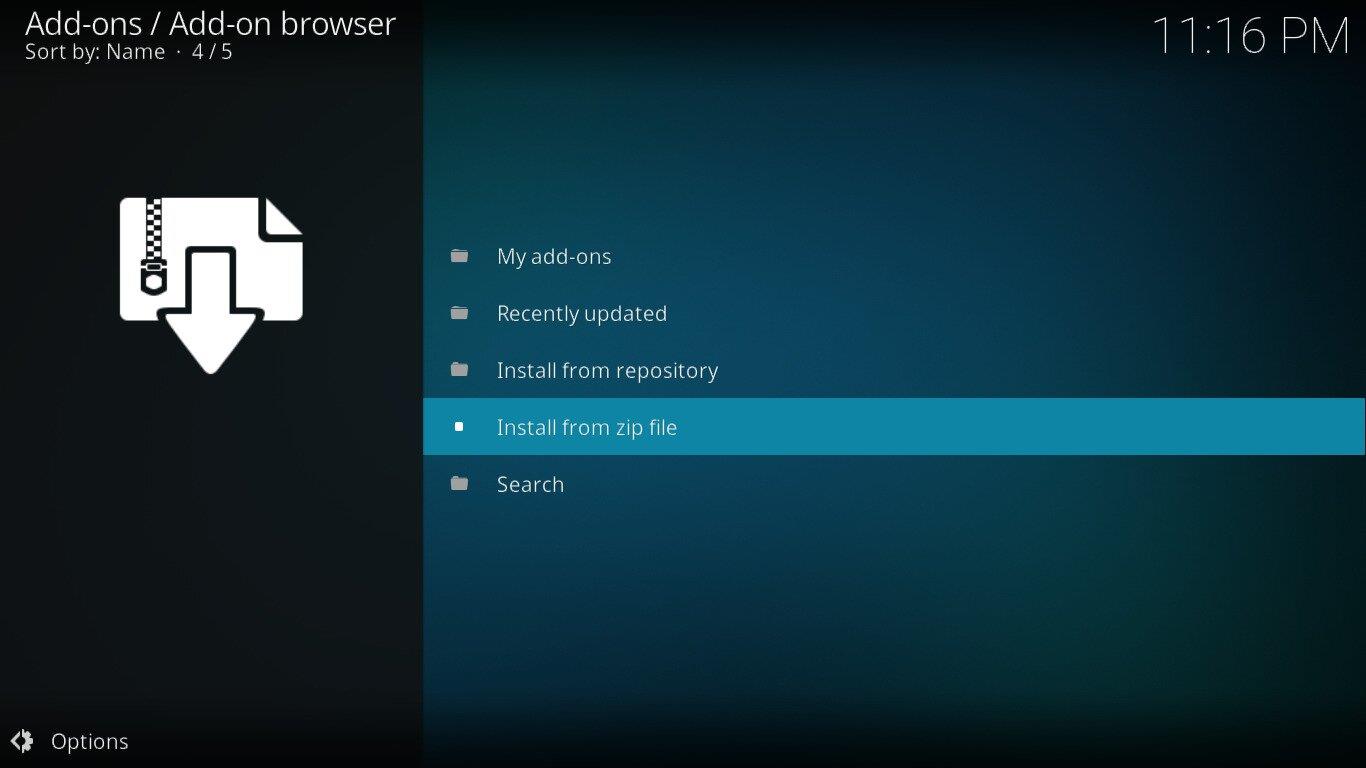
Kliknij źródło Fusion , które właśnie dodaliśmy, następnie kliknij „ begin-here” , a na koniec kliknij „plugin.program.indigo-xxxzip” . Spowoduje to uruchomienie instalacji narzędzia Indigo.
Instalacja zajmie tylko kilka minut, a w prawym górnym rogu ekranu pojawi się komunikat potwierdzający jej pomyślne zakończenie.
Instalowanie przeglądarki Git
Zacznij od uruchomienia narzędzia Indigo . Znajdziesz je w sekcji Dodatki wideo i Dodatki programów .
W menu głównym narzędzia Indigo kliknij Instalator dodatków .
Następnie kliknij Przeglądarka Git . Jest to pierwsza opcja na liście.
Pojawi się komunikat z prośbą o pobranie przeglądarki Git. Kliknij „Tak”, aby potwierdzić pobieranie.
Rozpocznie się instalacja przeglądarki Git, a na ekranie będzie wyświetlany pasek postępu, pokazujący proces instalacji i wszelkich zależności.
Po zakończeniu instalacji pasek postępu zniknie. Będziesz gotowy do korzystania z przeglądarki Git.
Instalowanie dodatków Kodi za pomocą przeglądarki Git
Po zainstalowaniu przeglądarki Git Browser można uruchomić na dwa sposoby. Najpierw uruchom narzędzie Indigo , następnie kliknij „Instalator dodatków” , a na koniec „Przeglądarka Git Browser”. Inną opcją jest bezpośrednie uruchomienie przeglądarki Git Browser. Znajdziesz ją w sekcji „Dodatki programowe” w Kodi.
Przy pierwszym uruchomieniu przeglądarki Git pojawi się podsumowanie instrukcji dotyczących korzystania z dodatku.
Kliknij w dowolnym miejscu poza oknem komunikatu, aby je zamknąć i wyświetlić menu główne przeglądarki Git.
Menu przeglądarki Git
Zanim przyjrzymy się rzeczywistemu przykładowi instalowania dodatku za pomocą przeglądarki Git, przyjrzyjmy się najpierw temu, co kryje się za każdą z pięciu opcji menu.
Pierwsze trzy opcje oferują trzy różne sposoby wyszukiwania treści w serwisie GitHub. Możesz wyszukiwać według nazwy użytkownika GitHub , tytułu repozytorium GitHub lub identyfikatora dodatku .
Następna opcja, Informacje o instalatorze GitHub , wyświetli po prostu ten sam komunikat z instrukcjami, który został wyświetlony na początku.
Ostatnia opcja, Narzędzia i ustawienia , to miejsce, w którym można dostosować ustawienia dodatku. W chwili pisania tego tekstu nie ma ich zbyt wiele i sugerujemy pozostawienie ich bez zmian.
Przykład instalacji dodatku za pomocą przeglądarki Git
Spróbujmy zainstalować dodatek USTV Catchup, aby zobaczyć, jak działa przeglądarka Git. Zanim zaczniemy, chcielibyśmy zwrócić uwagę na komunikat z instrukcją, który pojawił się po pierwszym uruchomieniu przeglądarki Git. Sugerował on, że wyszukiwanie po nazwie użytkownika GitHub jest lepsze niż inne metody. Właśnie to zrobimy.
Najpierw w menu głównym przeglądarki Git kliknij „Szukaj według nazwy użytkownika GitHub” . Na następnym ekranie kliknij „*** Nowe wyszukiwanie ***” .
Wpisz nazwę użytkownika twórcy dodatku, który chcesz zainstalować. W przypadku dodatku USTV Catchup nazwa użytkownika to mhancoc7 . Po zakończeniu wpisywania kliknij OK, aby rozpocząć wyszukiwanie.
Bardzo szybko wyświetlą się wszystkie dodatki od tego dewelopera. Znajdź dodatek, który chcesz zainstalować i kliknij go. W naszym przypadku nazywa się on plugin.video.ustv.catchup-0.2.3.zip .
Pojawi się okno z prośbą o potwierdzenie instalacji dodatku. Kliknij „Instaluj” , aby go uruchomić.
Podczas instalacji dodatku i wszystkich jego zależności na ekranie będzie migać kilka pasków postępu. Po zakończeniu instalacji pojawi się ten komunikat.
Jeśli nie chcesz zainstalować innego dodatku, kliknij przycisk Uruchom ponownie , aby ponownie uruchomić Kodi.
W zależności od platformy, po zamknięciu Kodi może być konieczne ręczne uruchomienie. Po ponownym uruchomieniu Kodi zobaczysz, że nowy dodatek został zainstalowany.
Zalety przeglądarki Git
Przeglądarka GIT ma kilka zalet. Niektóre funkcje przydadzą się użytkownikom Kodi, którzy szukają łatwego sposobu na zainstalowanie dowolnego dodatku, a inne przypadną do gustu społeczności programistów Kodi. Przyjrzyjmy się najważniejszym zaletom dla każdej z tych grup.
Do użytkowników
Największą zaletą przeglądarki Git w porównaniu z innymi metodami instalacji dodatków jest łatwy dostęp użytkowników do każdego dodatku do Kodi, jaki kiedykolwiek powstał. Dzieje się tak dzięki temu, że wszystkie projekty rozwoju dodatków do Kodi znajdują się na GitHubie. Ale czy naprawdę wszystkie są tam dostępne? Prawdopodobnie nie. Jednak te nieliczne, które tam nie są, prawdopodobnie nie są dodatkami, które i tak chciałbyś zainstalować. Zatem, praktycznie rzecz biorąc, wszystkie są tam dostępne.
Kolejną zaletą pobierania dodatków bezpośrednio z ich prawdziwej lokalizacji – gdzie tworzą je programiści – jest to, że zawsze otrzymujesz najnowszą wersję. Nie zawsze jest to możliwe w przypadku niektórych alternatywnych repozytoriów, które, nieświadomie dla użytkowników, oferują starsze wersje dodatków.
Ponieważ metoda ta nie korzysta z repozytoriów, użytkownicy są chronieni przed ich zniknięciem. Dość często widzieliśmy, jak dodatki znikały, ponieważ ich repozytorium zostało zamknięte z jakiegoś powodu. Niektóre dodatki szybko znajdowały nowe miejsce i pojawiały się ponownie w innym repozytorium, ale niektóre znikały na zawsze.
Do społeczności programistów Kodi
Przeglądarka Git oferuje prawdopodobnie jeszcze więcej korzyści społeczności programistów Kodi niż użytkownikom. Dotyczy to zwłaszcza niezależnych programistów. Programiści mogą teraz łatwo rozpowszechniać swoje dodatki wśród szerokiego grona odbiorców. Nie muszą już należeć do grupy ani społeczności, aby ułatwić dystrybucję. Wystarczy, że podadzą swoją nazwę użytkownika w serwisie GitHub, aby umożliwić użytkownikom znalezienie swoich prac.
Eliminując konieczność przesyłania przez deweloperów swoich prac do repozytorium, ich dodatki mogą trafić „na rynek” znacznie szybciej. I nie będą musieli szukać nowego, gdyby ich repozytorium kiedykolwiek zostało zamknięte.
Czy są jakieś wady?
Nic nie jest idealne i tak, przeglądarka Git ma pewne wady. Zobaczmy, które są najważniejsze. Pierwsza, która jest raczej przeszkodą niż faktyczną wadą, to konieczność znajomości nazwy użytkownika GitHub twórcy dodatku, który chcesz zainstalować. Wraz ze wzrostem popularności przeglądarki Git, prawdopodobnie coraz więcej programistów będzie podawać tę informację, ale na razie, ponieważ repozytoria pozostają głównym sposobem instalowania dodatków, jest to raczej wyjątek niż standard. Miejmy nadzieję, że wkrótce programiści i blogi zaczną chętniej reklamować nazwy użytkownika GitHub.
Kolejną wadą przeglądarki Git jest brak obsługi aktualizacji dodatków. Firma TVADDONS ogłosiła, że w przyszłości będzie ją obsługiwać, ale funkcja ta nadal nie jest dostępna. Dla użytkownika oznacza to konieczność ręcznego sprawdzania dostępności nowszej wersji dodatków. Aktualizowanie dodatków to jedna z najlepszych funkcji repozytoriów, więc nie możemy się doczekać, aż zobaczymy ją w przeglądarce Git.
I wreszcie, to raczej drobna niedogodność niż realna wada, ale konieczność ponownego uruchomienia Kodi po każdej instalacji może być uciążliwa. Spodobało nam się, że można zainstalować kilka dodatków i zrestartować Kodi tylko raz po zakończeniu, ale mimo to preferujemy repozytorium w pliku zip, aby umożliwić uruchomienie nowego dodatku zaraz po jego zainstalowaniu.
Ostatnie słowa
Czy przeglądarka Git to dobry produkt? Z pewnością. Czy jest lepsza od obecnej metody instalowania dodatków w Kodi? Ma potencjał, ale jeszcze go nie osiągnął. W szczególności, nie będzie go, dopóki nie będzie obsługiwać aktualizacji dodatków. Czy kiedykolwiek zastąpi repozytoria jako GŁÓWNY sposób dystrybucji dodatków? Wszystko zależy od społeczności. Stare nawyki trudno porzucić, a my instalujemy dodatki z repozytoriów odkąd istnieje XBMC – przodek Kodi.
Czy warto wypróbować przeglądarkę Git? Zdecydowanie tak. Aby odniosła sukces i zmieniła stare nawyki, społeczność musi zacząć z niej korzystać. Na początku znalezienie treści może być trudniejsze, ale wraz z rozwojem społeczności, nazwy użytkowników GitHub staną się znane i znajdziesz coraz więcej treści. Dajmy jej szansę!
Po wypróbowaniu przeglądarki Git, prosimy, wróć tutaj i podziel się z nami swoimi wrażeniami. To pomoże społeczności poznać opinie użytkowników takich jak Ty. Podziel się swoimi przemyśleniami, pisząc komentarze poniżej.